Bir bilgisayarın veya dizüstü bilgisayarın çevrimiçi web kamerası aracılığıyla gizli ev video gözetimini düzenleme konusu blogumda giderek daha popüler hale geliyor. Okuyucular, bir eşin, kocanın, kızların, çocukların veya ev sahibi evde olmadığında sadece bir odanın gerçek zamanlı olarak nasıl gizlice izleneceği sorusunu sorarlar. Bugün ufkumuzu genişletiyor ve internette bir web kamerası aracılığıyla görüntüleyebilme veya bir sabit diske kaydetme özelliği ile ücretsiz olarak Rusça WebcamXP programını kullanarak wifi aracılığıyla kendi ellerimizle gizli çevrimiçi video gözetimi organize etmek için yeni bir seçenek açıyoruz.
DİKKAT! Yasaya göre, kızların veya başkalarının video gözetimini gerçek zamanlı olarak uyarı yapılmadan yapmak imkansızdır!
Gerçek zamanlı olarak bir web kamerası kullanarak çevrimiçi ev video gözetimi için neye ihtiyacınız var?
Uzun zamandır yönlendiriciye dayalı yerel bir ağımız var ve onun temelinde çalışacağız. İleriye baktığımda, sadece tam teşekküllü çalışması için sahip olmanız gerektiğini söyleyeceğim.
- no-ip.com hizmetini destekleyen ürün yazılımına sahip bir yönlendirici - yazılımın yerel Rusça sürümünde tüm modeller desteklemiyor
- ve beyaz harici IP adresi
Ve bu makalede açıklanan şemanın bir özelliği daha. Ana video gözetim cihazı olarak, tüm dizüstü bilgisayarlarda bulunan veya bir bilgisayara ayrı olarak bağlanan normal bir web kamerası kullanılacaktır. Bu, tüm sistemi olabildiğince maskeleyebileceğimiz ve video gözetimini gizleyebileceğimiz anlamına gelir.
Evde bir web kamerası aracılığıyla gizli video gözetimi için bir program
Git. Video izleme Webcam XP programında çalışmalıyız, bu yüzden onu indirip yüklememiz gerekiyor. Bu program tamamen Rusça, bu nedenle ayarlarla ilgili herhangi bir sorun olmamalıdır. İnternet üzerinden birkaç çevrimiçi çalışma moduna sahiptir:
- Bedava bedava)
- Özel
- PRO
Aradaki fark, ilk sürümde yalnızca bir web kamerasını ücretsiz olarak çalıştırabilir ve bağlantıyı güvence altına alamazsınız. Ev kullanımı için bu oldukça yeterli, bu nedenle kurulum sırasında Ücretsiz seçeneğini seçebilirsiniz. Ancak wifi video gözetim programının tüm özelliklerini denemek istiyorsanız, 21 gün geçerli olan Pro Deneme Sürümü'nü seçin.

Öyleyse indirin, kurun, başlatın ve arayüze bakın. Anlaşılmasını kolaylaştırmak için hemen "Dil" sekmesine gidin ve onu Rusça olarak değiştirin.
Şimdi, video gözetiminin ağ üzerinden çevrimiçi olarak görüntülenmesini sağlamak için önce web kameramızı yapılandırmamız gerekiyor. Bunu yapmak için, programın sağ tarafındaki 1. pencereye sağ tıklayın, web kamerası kullanmak istiyorsanız "PCI / USB" yi veya IP kameraları kullanacaksanız "Ağ kameraları" nı seçin. Ve kameramızı seçiyoruz - web kameramın adı "Lenovo Easy Camera".
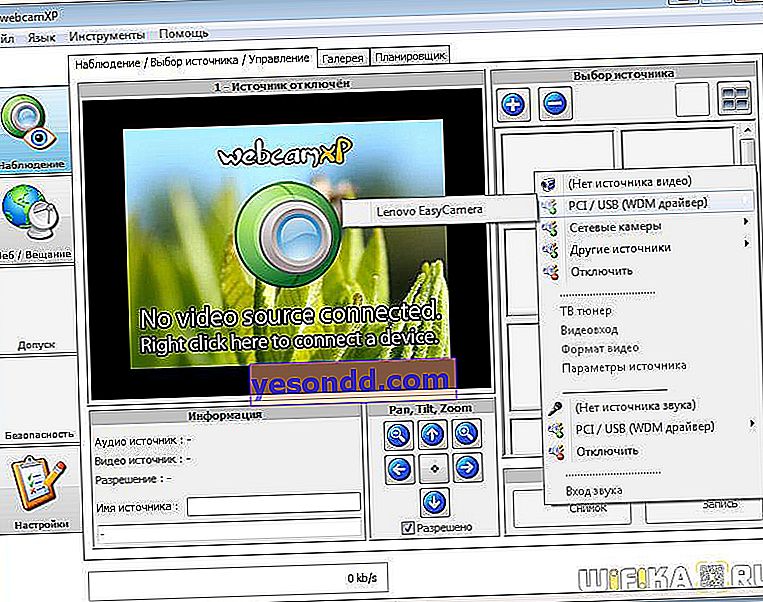
Biraz daha zor, ama aynı zamanda oldukça basit, bir IP kamera, yani yönlendiriciye wifi veya bir kablo kullanarak doğrudan bağlanan ve yerel ağa dahil olan bir kamerayı bağlamaktır.
Bunu yapmak için, aynı menüden ilgili öğeyi seçin: "Ağ kameraları> Bağlan"
Cihazımızı seçiyoruz.
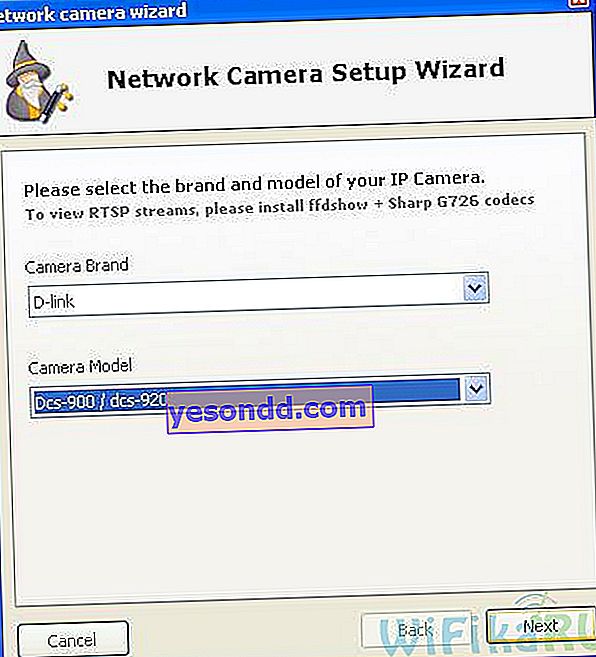
Ve burada standart ayarları giriyoruz - IP adresi, üzerinde çalıştığı bağlantı noktası. Gerekirse, oturum açma ve parola. Zaten çalışan böyle bir kameranız varsa, onu bir kez yapılandırmışsınızdır, bu nedenle tüm bu verilerin ne anlama geldiğini ve nerede aranacağını ayrıntılı olarak açıklamanın bir anlamı olmadığını düşünüyorum.
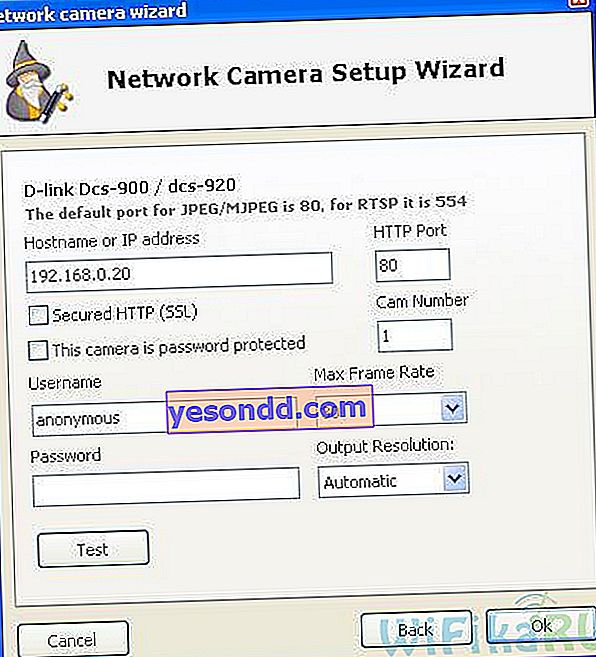
Benzer şekilde, ikinci sütunda aynı ada sahip mikrofonu seçin ("Ses Kaynağı Yok" altında). Birkaç saniye içinde kamera açıldığında ve program tarafından algılandığında ana pencerede bir resim göreceğiz.
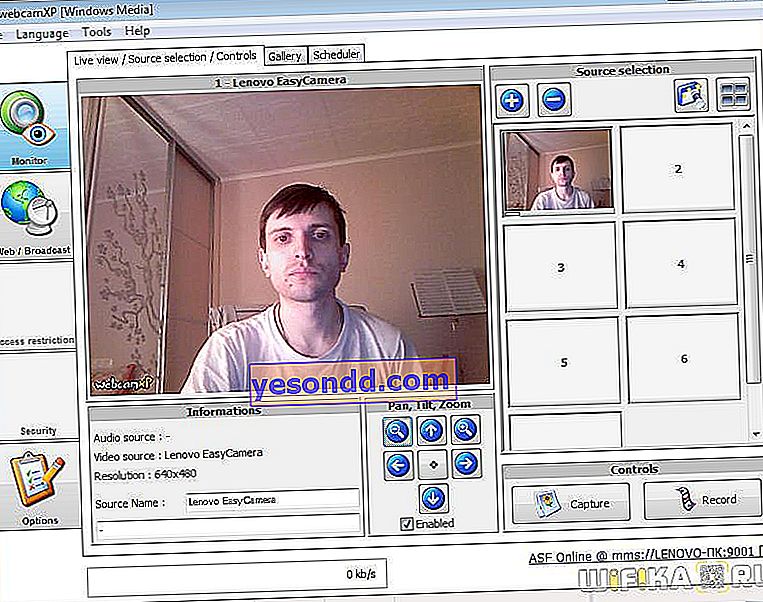
Web kamerasından video gözetim video kaydı
Olmuş? Süper! Zaten bir web kamerasından bilgisayarınızdaki bir klasöre bir ekran görüntüsü alabilir veya video kaydetmeye başlayabilirsiniz (Yakala ve Kaydet tuşları). Şimdi, program penceresinin sağ alt köşesine dikkat edin - ağdaki tüm cihazların resmi görebileceği yerel IP adresini içerir. Şu anda "http Online" ile ilgileniyoruz. Bana benziyor
"// LENOVO-PC: 8080"
LENOVO-PC, cihazımın ağdaki adı ve 8080, kameralı programın üzerinde çalıştığı porttur.
Sunucunun çalıştığından emin olmak için, sol ana sütundaki Web / Yayın menüsüne gidin. İşte iş için ağ ayarları, yani yine bilgisayarın adı ve bağlantı noktası. Şimdi yerel ağdaki başka bir bilgisayardan bu adrese gidin ve resmin keyfini çıkarın.
Hiçbir şey görünmezse, önce "Devre Dışı Bırak" düğmesine basmanız ve ardından sunucuyu yeniden etkinleştirmeniz gereken bilgisayar adı yerine ip adresini girmeyi deneyin. Bu arada, gelecekte diğer programlarla çakışmaları önlemek için varsayılan bağlantı noktası 8080 de değiştirilebilir. Bir bilgisayarın ip adresi nasıl bulunur - sonraki makalede veya LAN'ınız onunla çalışıyorsa, yönlendiriciye bağlı cihazların yapılandırmasında.
Web kameranıza başka bir bilgisayar bağlandıktan sonra, bu bilgisayar hakkındaki bilgiler Webcam XP programında görünecektir:
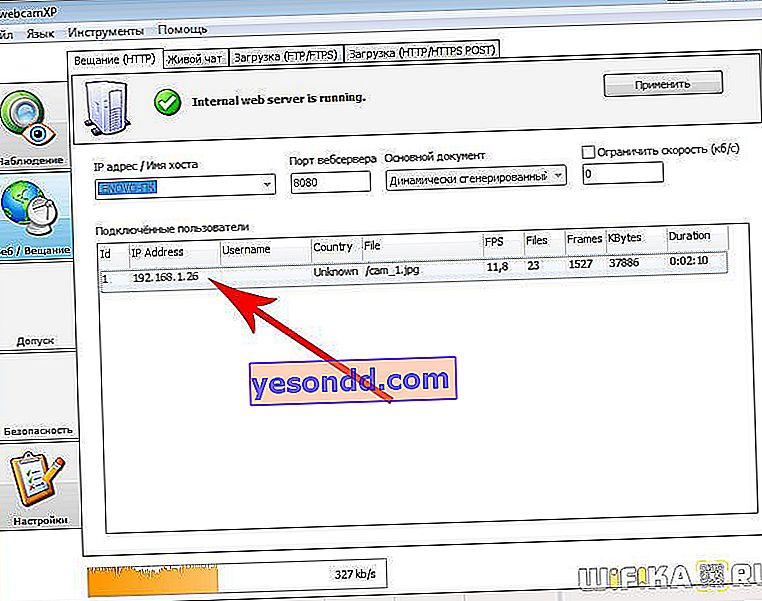
Bir web kamerası programı kullanarak İnternet üzerinden çevrimiçi gizli video gözetimi
Ev video gözetimi için bu yeterli, ancak daha fazlasını istiyorsunuz. Yani, bir web kamerasından resimleri İnternet üzerinden izlemek. İstiyorum? Ardından, İnternet doğrudan bilgisayara bağlıysa işe yarayacak bir örnek düşünün.
Bunu yapmak için, No-IP DDNS hizmetine bir alan adı kaydettirmemiz ve oluşturmamız gerekir. Bunun nasıl yapılacağı bu makalede ayrıntılı olarak açıklanmaktadır.
Ardından, programda, ağ ayarlarını düzenlemek üzere açmak için "Devre Dışı Bırak" düğmesini tıklayın

"IP Address / Hostmane" alanına ip no-ip için icat edilen alan adını girin ve "Etkinleştir" e tıklayın.
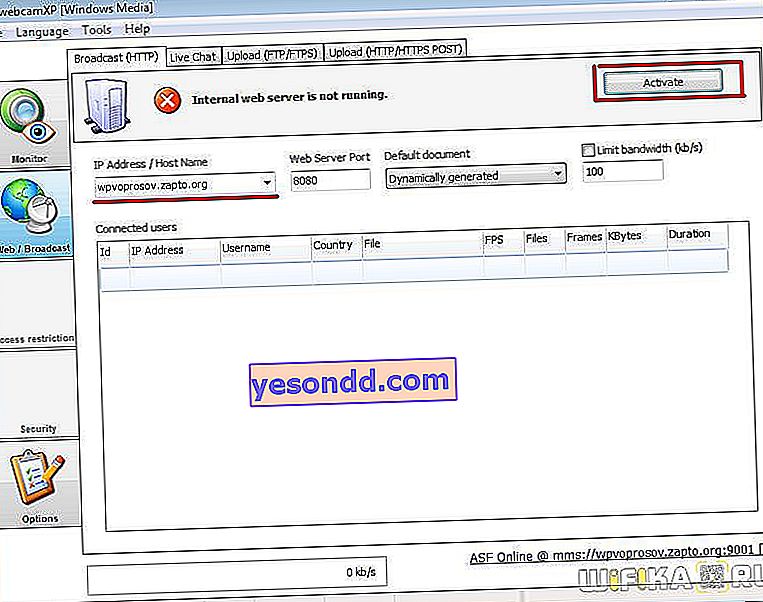
Hepsi bu, artık dünyanın herhangi bir yerinden tarayıcı satırına "// alan_adiniz_sistem_no_ip: 8080" adresini girdiğinizde, fotoğrafı kameranızdan görüntülemeye yönlendirileceksiniz. Bunun işe yaramaması durumunda - tarayıcı sayfanın mevcut olmadığını veya buna benzer bir şey yazarsa - yönlendiricideki veya kamera doğrudan bağlıysa bilgisayardaki güvenlik duvarını kapatın.
Bir ev wifi yönlendiricisi üzerinden gerçek zamanlı bir video izleme programı kurma
İnternet kablosu doğrudan bilgisayarın ağ kartına takıldığında bu seçeneği değerlendirdik. Ev ağı bir yönlendirici kullanılarak yapıldıysa, ellerinizle ve başınızla biraz daha fazla iş yapmanız gerekir. Webcam XP wifi video gözetim programının ağ ayarlarına geri dönelim ve web kamerasına bağlı bilgisayarın IP adresini “IP Address / Hostmane” alanına geri dönelim. Sunucuyu başlatalım.
Şimdi tarayıcıdaki yönlendirici ayarlarına gitmemiz gerekiyor (genellikle bu //192.168.0.1 veya //192.168.1.1, ancak sizinki farklı olabilir). Bir Zyxel Keenetic serisi yönlendirici örneğini kullanarak göstereceğim.
Ev Ağı> Sunucular'a gidin ve bağlantı noktası yönlendirmeyi etkinleştirin. Bundan sonra, gerekli alanlara Webcam XP programımızın çalıştığı bağlantı noktasını (hiçbir şey değiştirilmediyse 8080) ve kameranın kurulu olduğu bilgisayarın ip adresini girin.
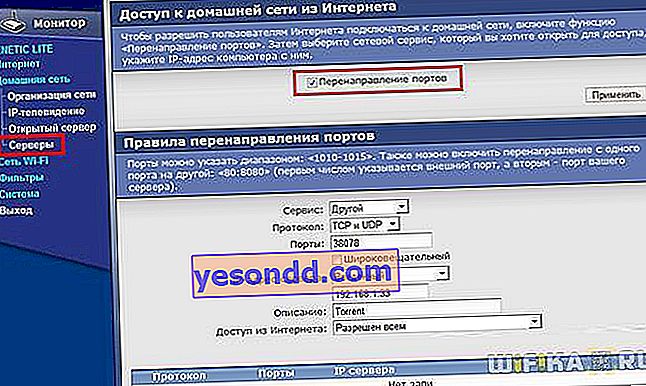
Kaydedin ve "İnternet" bölümünde DynDNS'yi (DDNS) yapılandırmak için öğeye gidin. Açılır listede NO-IP'yi seçin ve buraya hesaptan yeni kayıtlı alan adını, kullanıcı adını ve şifreyi girin. Ve kurtulduk.
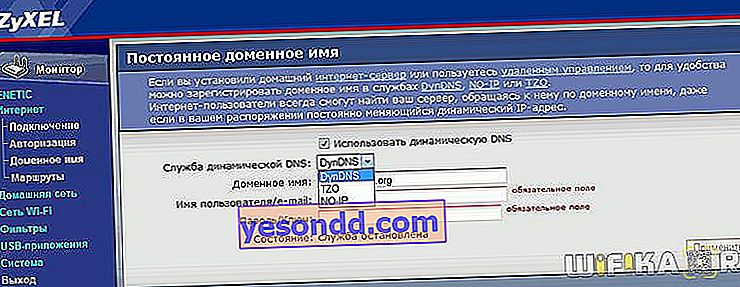
Şimdi herhangi bir bilgisayardan aynı adresi "// alan_adiniz_sistem_no_ip: 8080" çeviriyoruz - ve ... iyi, zaten her şeyi anladınız.  Aynı adreste, mobil cihazlardan resme bakabilirsiniz.
Aynı adreste, mobil cihazlardan resme bakabilirsiniz.
Ve şimdi internette kendi web sitesi olan ve kameralarından çevrimiçi bir yayın oluşturmak isteyenler için bilgi. "Araçlar> html kodu oluştur" menüsüne gidiyoruz. Hiçbir şeyi değiştirmenize gerek olmayan yeni bir pencere açılacaktır, ip no-ip sistemindeki adresi video kaynağı olarak değiştirin. Ardından "İleri" yi tıklayın, kodu kopyalayın ve sitenize ekleyin.
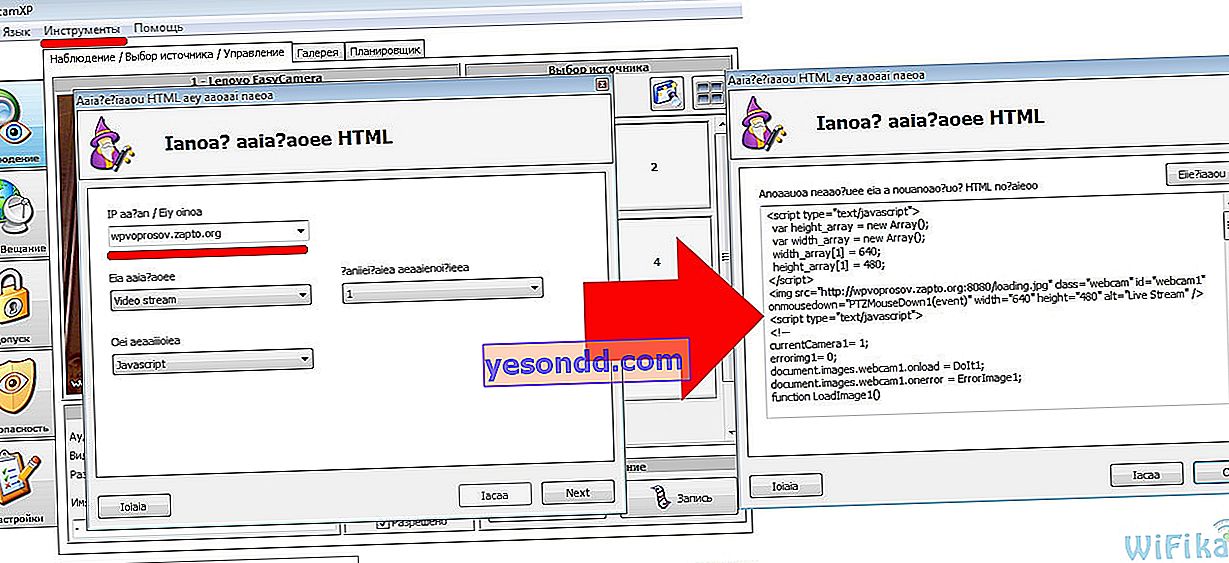
Ve bir nüans - kopyalanan kodda, video akışına olan bağlantı şöyle görünecektir: "// ip no-ip sistemindeki etki alanı: program bağlantı noktası". Örneğin benimki şöyle: "//trumpetclub.zapto.org:1010". Ancak bu etki alanı zaten IP + bağlantı noktasının yerini aldığından, bu koddaki program bağlantı noktasını silmemiz gerekir. Geriye kalan tek şey http adresidir.
Web Kamerası programı aracılığıyla çevrimiçi video gözetiminin ek özellikleri
Ancak, Webcam XP video gözetim görüntüleyicisinin tüm özellikleri bu değil! Tam sürümünde şunları yapabilirsiniz:
- Bireysel kullanıcılar atayarak veya IP'ye göre filtreleyerek video görüntülemeye erişimi kısıtlayın
- Kaydı uzak FTP sunucusuna kaydedin
- Sitede video göster
- Alarm dedektörlerini yapılandırın
- SMS ile alarm bildirimini ayarlayın
- IP Kameraları Kontrol Etme (PTZ Modu)
- Video sıkıştırma modunu ayarlayın
- Filigran Kaydı
- Kayıt süresini takvime göre ayarlayın
- Ve biraz daha küçük olasılıklar
Bugün hepsi bu - ücretsiz bir Rusça program aracılığıyla kendi ellerinizle wifi üzerinden video gözetimi düzenlemenin birkaç olasılığından yalnızca birini analiz ettik. Bu blogun sayfalarında yavaş yavaş geri kalanı hakkında konuşacağım - bizi izlemeye devam edin!
